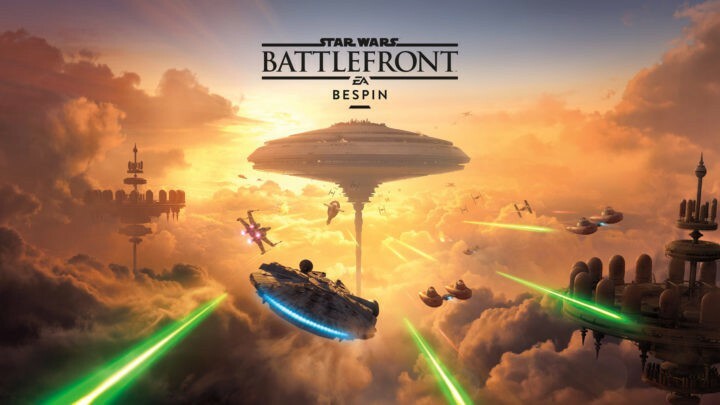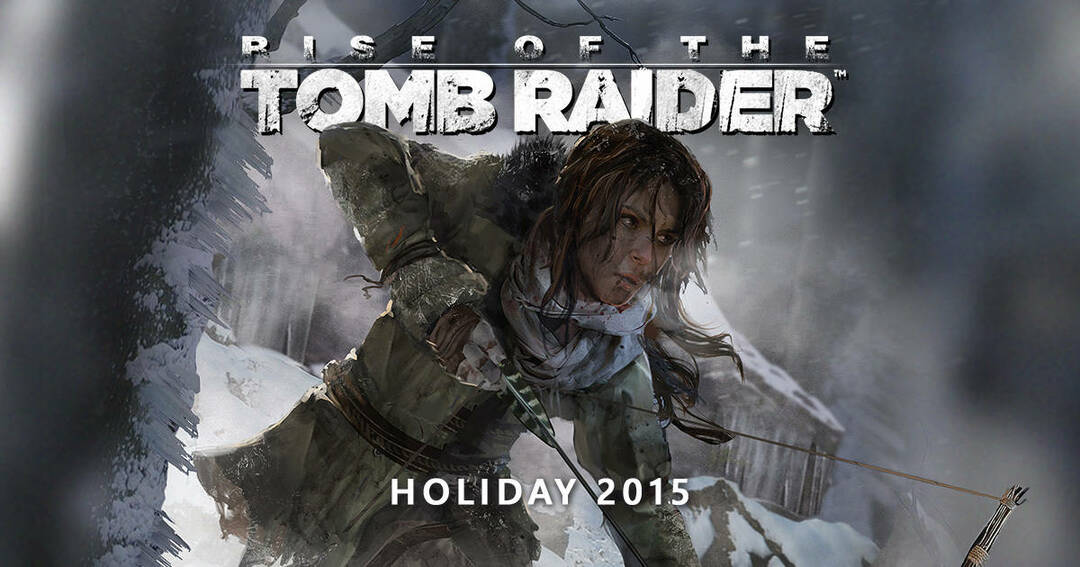Tento software udrží vaše ovladače v chodu, a tak vás ochrání před běžnými chybami počítače a selháním hardwaru. Zkontrolujte všechny své ovladače nyní ve 3 snadných krocích:
- Stáhněte si DriverFix (ověřený soubor ke stažení).
- Klepněte na Začni skenovat najít všechny problematické ovladače.
- Klepněte na Aktualizujte ovladače získat nové verze a zabránit poruchám systému.
- DriverFix byl stažen uživatelem 0 čtenáři tento měsíc.
Někteří zákazníci mají problémy s instalací nebo hraním GTA V kvůli chybě názvu uživatelského účtu Windows. Rockstar zveřejnil několik podrobností, jak tento problém vyřešit, a proto jsme se rozhodli vám pomoci, pokud o tom ještě neslyšíte.
Zdá se, že pro uživatele Windows, kteří chtěli nainstalovat GTA 5 do svých počítačů, došlo k spoustě problémů. A Rockstar vyslechl jejich stížnosti a pokusil se vyřešit některé problémy. Zde si mnozí hráči stěžovali:
Mám potíže s instalací nebo přehráváním GTAV PC. Mezi problémy patří chybová zpráva „Aktualizační služba Rockstar není k dispozici (kód 1)“ nebo hra visí při pokusu o stažení aktualizace. Jak to mohu opravit?
Následně se mnoho uživatelů setkalo s problémem s různými kódy:
- služba aktualizace Rockstar není k dispozici kód 202
- služba aktualizace Rockstar není k dispozici kód 217
- služba aktualizace rockstar není k dispozici kód 210
- služba aktualizace rockstar není k dispozici kód 207
Jak opravit „Aktualizační služba Rockstar není k dispozici“
Další uživatel na Reddit potvrzuje, že se mu podařilo rychle vyřešit tento problém pomocí a spolehlivá VPN. Připojení k serverům může být blokováno některým z vašich nastavení. Používat dobrá VPN vás snadno připojí.
- 5 nejlepších sítí VPN pro hraní GTA 5 online
Postupujte podle kroků níže a podívejte se, co nám Rockstar dává pokyn. Měli byste však vědět, že pokud jste si vytvořili nový účet Windows, který chcete přehrát před opravou, budete moci pokračovat v hraní GTA V na původním účtu Windows.
Přihlaste se k novému účtu, který jste vytvořili, a zkopírujte svá herní data do složky, ke které máte přístup z obou uživatelských účtů:
- Přejděte do složky „My DocumentsRockstar Games“ a zkopírujte složku „GTA V“.
- Přejděte do kořenového adresáře (např.C :) a vložte tam složku.
- Odhlaste se z dočasného účtu a přihlaste se zpět ke svému původnímu účtu Windows.
- Zkopírujte svá herní data do původního účtu:
- Přejděte do kořenového adresáře (např. C :) a zkopírujte složku „GTA V“, kterou jste zveřejnili dříve.
- Přejděte do složky „Moje dokumenty“
- Pokud již máte složku „Rockstar Games“:
- Klikněte do složky „Rockstar Games“ a vložte do ní složku „GTA V“.
- Pokud nemáte složku „Rockstar Games“:
- Vytvořte v tomto adresáři novou složku s názvem „Rockstar Games“ (bez uvozovek).
- Vložte složku „GTA V“ do tohoto nového adresáře.
Jděte do toho a přečtěte si Rockstar’s pošta na to po zbytek pokynů. Zvuk níže zanechejte svůj komentář a dejte nám vědět, pokud problémy přetrvávají.
PŘEČTĚTE SI TAKÉ: Nejlépe 5 nástrojů a softwaru pro odstraňování problémů pro Windows 10
Další opravy problémů s GTA 5:
- Oprava: Problémy se zpožděním GTA 4 / GTA 5 v systému Windows 10
- Jak opravit chybu „Grand Theft Auto 5 přestala fungovat“ v systému Windows 10
- Grand Theft Auto 5 zhroutí v aktualizaci Windows 10 Creators Update [Oprava]